você está apenas navegando na web, ouvindo algumas músicas e tentando fazer essa planilha do Excel quando de repente você recebe um pop-up que diz “seu computador está com pouca memória”. Por que isso está acontecendo e como você pode corrigir esse erro no Windows 10?

a memória não é espaço em disco
neste caso, “memória” não se refere ao espaço no disco rígido. Refere-se à RAM (memória de acesso aleatório). Essa é a memória de trabalho rápida do seu computador e existe como microchips físicos, separados dos discos rígidos que armazenam permanentemente seu sistema operacional, aplicativos e dados.Isso significa que, para corrigir esse problema, você precisa liberar a memória de trabalho do seu computador. No entanto, também não faz mal liberar algum espaço em disco se você estiver com pouco tempo.

feche programas desnecessários(ou guias do navegador)
a coisa mais óbvia a fazer é fechar programas que você não precisa. Você pode fazer isso da maneira usual simplesmente usando o botão X no canto superior direito da janela. Se o programa não estiver respondendo, você pode encerrá-lo da maneira da Força bruta.
- Abra o Gerenciador de Tarefas usando qualquer um dos seguintes métodos:
- Pressione Ctrl + Alt + Del e clique em Gerenciador de Tarefas
- clique com o botão Direito do rato no Botão Iniciar e selecione Gerenciador de Tarefas
- Prima Ctrl + Shift + Esc
- Clique na Memória de cabeçalho para organizar as aplicações pelo uso de RAM.
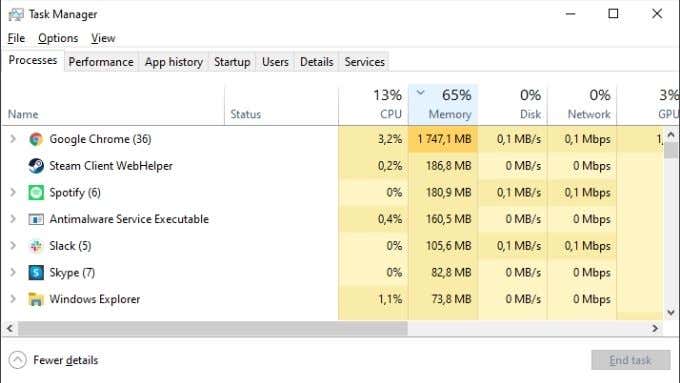
- Lembre-se de salvar seu trabalho antes de fechar qualquer coisa importante.
- clique com o botão direito do mouse no aplicativo que está usando muita memória. Selecione Terminar Tarefa.
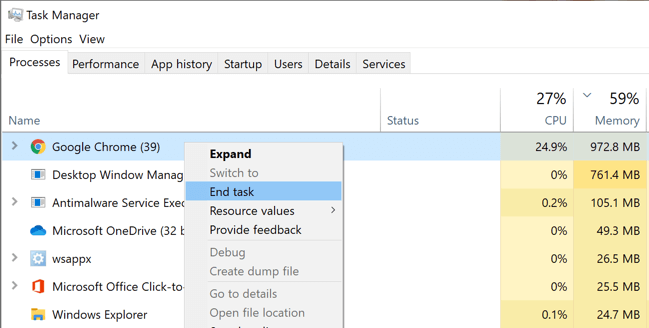
- se o seu navegador da web (estamos olhando para você Chrome!) é o grande porco de memória, tente fechar algumas guias em vez de todo o programa. Leia também nosso artigo sobre como fazer o Chrome usar menos memória.
- depois de fechar o aplicativo ofensivo, Inicie-o novamente. Pode usar menos memória depois de reiniciar.
às vezes, o gerenciamento de memória dá errado de uma maneira que não pode ser corrigida fechando aplicativos. Nesse caso, simplesmente reiniciar o computador pode fazer o truque.
verifique se o seu arquivo de paginação está bem
enquanto a RAM não é o mesmo que o seu espaço no disco rígido, O Windows usa uma seção reservada do seu disco rígido como espaço de estouro quando a RAM está cheia, conhecida como arquivo de “paginação”.
quando você recebe o aviso de pouca memória, isso significa que esta rede de segurança também se encheu completamente. Se as medidas acima não funcionarem, vale a pena ajustar seu arquivo de paginação.
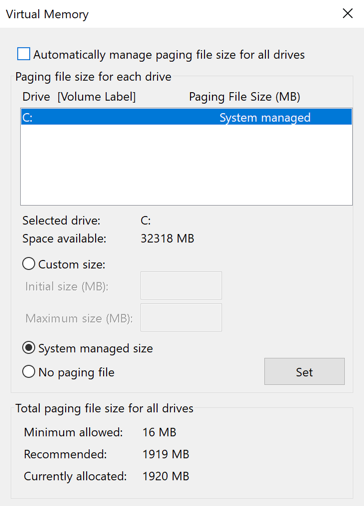
outra opção é a limpeza de disco. O Windows inclui um prático utilitário de limpeza de disco que pode cuidar rapidamente de um disco rígido completo. Se o seu arquivo de paginação estiver sendo espremido por falta de espaço em disco, vale a pena tentar isso:
- abra o Explorador de arquivos do Windows.
- clique com o botão direito do mouse na unidade completa e selecione Propriedades.
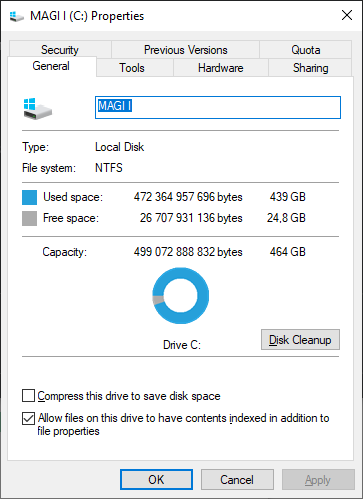
- na guia Geral, selecione limpeza de disco.
- verifique todos os tipos de arquivos que você deseja remover automaticamente.
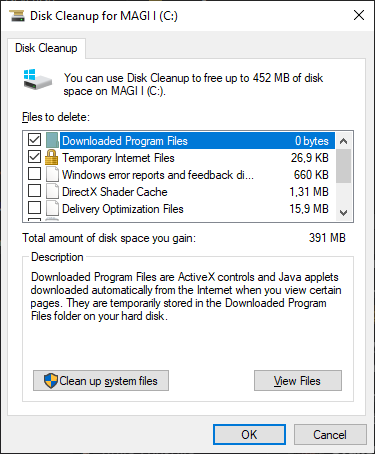
- selecione Limpar arquivos do sistema.
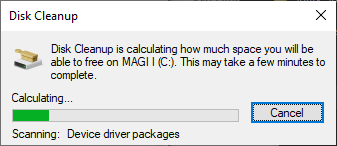
após a conclusão da limpeza, você pode fechar a janela Propriedades do disco.
verifique se há Malware
há uma pequena chance de que o malware (vírus ou spyware) seja responsável pela mensagem de aviso “seu computador está com pouca memória”.
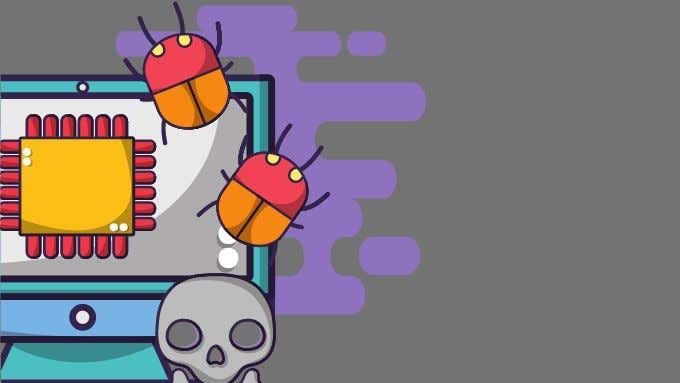
para verificar e remover malware, você precisa de um software especial. O Windows 10 possui um aplicativo integrado conhecido como Windows Defender. Isso é bom o suficiente para a maioria das pessoas, mas se você quiser verificar como verificar se há Malware no Windows 10 e como remover Malware teimoso.
verifique seus requisitos mínimos e Compre mais RAM (talvez)
se você estiver recebendo avisos de pouca memória com um aplicativo específico, certifique-se de que seu sistema atenda aos requisitos mínimos de RAM do Windows 10 do software que você está tentando executar.
aloque mais RAM para aplicativos específicos
às vezes você pode não estar ficando sem RAM total, mas alguns aplicativos podem não estar recebendo a RAM de que precisam. O Windows geralmente faz um bom trabalho ao priorizar a RAM, mas você pode substituí-la manualmente, se necessário. Confira como alocar mais RAM para aplicativos específicos no Windows para ver como isso é feito, juntamente com advertências relacionadas.
ajustar as configurações do aplicativo ou carga de trabalho
muitos programas podem ser ajustados para usar menos RAM. Por exemplo, o Adobe Premiere Pro permite ajustar o limite máximo de memória utilizável. Isso liberará memória para outros aplicativos.
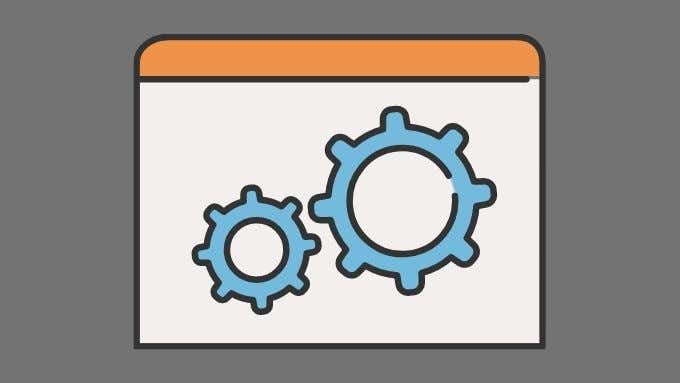
Alternativamente, você pode reduzir a quantidade de RAM que um aplicativo precisa, reduzindo o tamanho dos dados com os quais ele funciona. Por exemplo, você pode querer reduzir a resolução de uma imagem ou vídeo que você está tentando editar.
corrigindo o erro “seu computador está com pouca memória”
graças ao funcionamento moderno do gerenciamento de memória do Windows 10, é normal que um grande pedaço de RAM disponível esteja em uso, mesmo quando o computador parece não estar fazendo nada. O Windows tenta prever quais aplicativos você provavelmente iniciará e pré-carrega esses dados na RAM. Isso significa que seu computador se sentirá mais snappier e mais responsivo em geral.
o uso de RAM não é um problema, a menos que você esteja realmente ficando sem RAM e o computador seja forçado a trocar dados por programas ativos no arquivo de paginação. Até você atingir esse ponto e nenhuma das correções acima ajudar,não se preocupe!